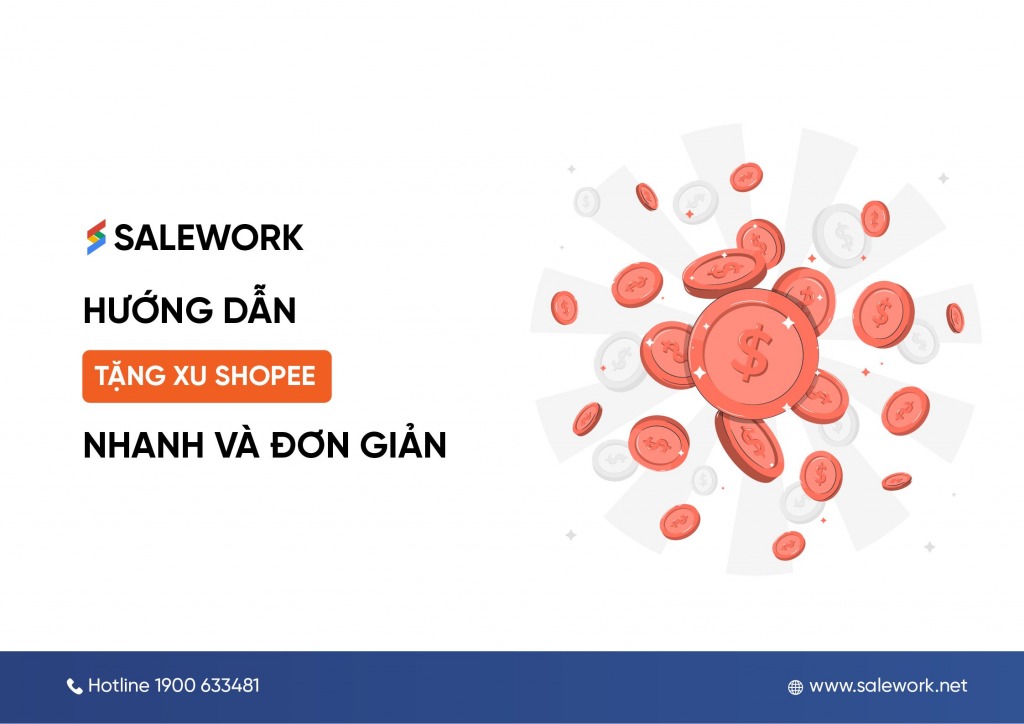TikTok sử dụng số lượng bình luận làm số liệu để xác định tỷ lệ tương tác với video của người dùng. Do đó nếu đã vô tình tắt hoặc giới hạn bình luận và chưa biết cách khắc phục như thế nào, dưới đây là chi tiết cách mở bình luận TikTok cho bạn.
Hướng dẫn cách mở bình luận TikTok cho người mới
Như Salework đã chia sẻ ở trên, số lượng bình luận là một trong những số liệu để xác định tỷ lệ tương tác của một video. Video càng nhiều bình luận đồng nghĩa với việc mức độ tương tác càng cao. Thuật toán của TikTok sẽ ưu tiên và “đẩy” các video có lượt tương tác cao tới nhiều đối tượng khác nhau, thậm chí có thể lên xu hướng.
Nói một cách dễ hiểu, để kéo lượt follow cũng như xây dựng kênh TikTok “triệu view”, yếu tố quan trọng là bạn cần mở bình luận TikTok và tương tác với khán giả của mình nhiều hơn.
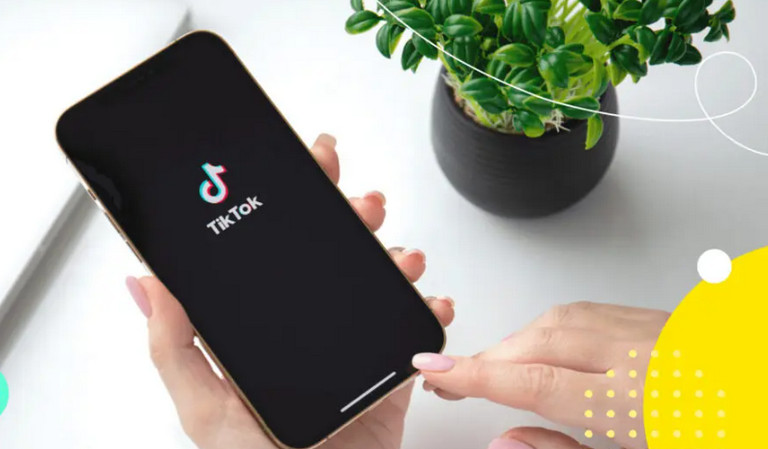
Có nhiều cách mở bình luận TikTok khác nhau cho các trường hợp khác nhau
Có nhiều cách mở bình luận TikTok khác nhau như mở bình luận TikTok cho một hoặc tất cả video mà bạn đã đăng, còn một cách khác là mở bình luận cho video mới mà bạn sắp tải lên.
Cách mở bình luận TikTok cho các video đã đăng
Để mở bình luận TikTok cho các video đã đăng, bạn thực hiện theo các bước dưới đây:
Bước 1: Mở ứng dụng TikTok và nhấn chọn biểu tượng profle (hồ sơ) nằm góc dưới cùng bên phải màn hình.
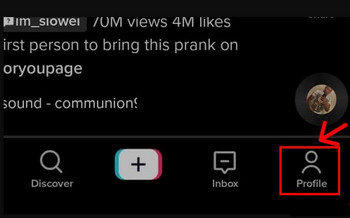
Bước 2: Tiếp theo nhấn chọn biểu tượng 3 dấu gạch ngang thẳng hàng nằm góc trên cùng bên phải màn hình, chọn Settings and privacy (cài đặt và quyền riêng tư).
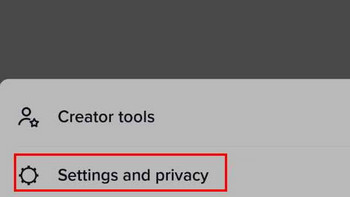
Trên cửa sổ tiếp theo tìm và nhấn chọn Privacy (quyền riêng tư).
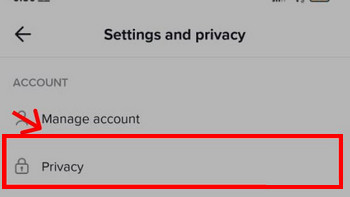
Bước 3: Cuộn xuống mục Safety (an toàn) và nhấn chọn Comments (bình luận).
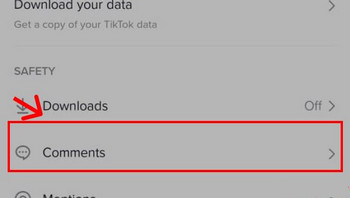
Bước 4: Nhấn chọn Everyone (mọi người) để mở phần bình luận cho tất cả người dùng TikTok.
Cách mở bình luận TikTok cho video đã tắt bình luận
Nếu đã tắt tính năng bình luận TikTok trên video của mình trước đó và bạn muốn mở lại tính năng này, TikTok cung cấp cho bạn tùy chọn để bật, mở lại bình luận một cách dễ dàng.
Chi tiết cách mở bình luận TikTok này như sau:
- Bước 1: Mở ứng dụng TikTok và nhấn chọn biểu tượng profile của bạn.
- Bước 2: Tiếp theo nhấn chọn biểu tượng hình răng cưa và nhấn chọn Settings and Privacy (cài đặt và quyền riêng tư).
- Bước 3: Nhấn chọn tùy chọn Who Can Post Comments (ai có thể đăng bình luận) và thiết lập là Everyone (mọi người) để mở bình luận TikTok.
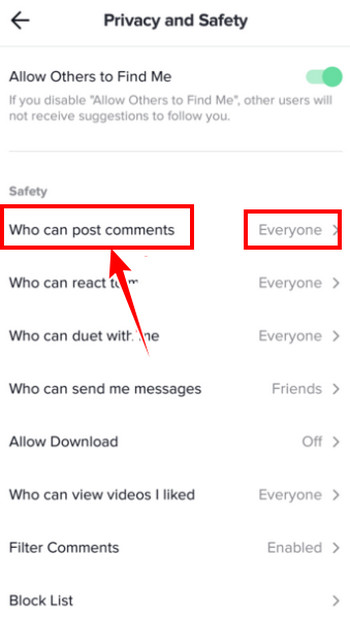
Ngoài ra nếu muốn bạn cũng có thể thiết lập là Friends (bạn bè) để bật bình luận TikTok cho người dùng cụ thể.
Cách mở bình luận TikTok cho video mới sắp tải lên
Ngoài 2 cách mở bình luận TikTok cho video đã đăng ở trên, bạn cũng có thể mở bình luận TikTok trong quá trình đăng và tải video trên nền tảng. Với cách mở bình luận TikTok này, bạn thực hiện theo các bước dưới đây:
- Bước 1: Mở ứng dụng TikTok và nhấn chọn biểu tượng dấu cộng nằm ở giữa góc dưới màn hình.
- Bước 2: Nhấn và giữ biểu tượng nút quay màu đỏ để bắt đầu quay video TikTok.
- Bước 3: Sau khi quá trình quay video hoàn tất, bạn nhấn chọn biểu tượng dấu tích màu đỏ nằm góc dưới cùng bên phải màn hình để dừng quay video.
- Bước 4: Nhấn chọn Next (tiếp theo).
- Bước 5: Nhấn chọn thanh trượt nằm kế bên tùy chọn Comments Off (tắt bình luận) để mở bình luận TikTok.
- Bước 6: Nhấn chọn nút Post (đăng) để đăng bắt đầu đăng video lên TikTok.
Ngoài ra dưới đây là cách mở bình luận TikTok trên video sau khi mới đăng:
- Bước 1: Mở ứng dụng TikTok và nhấn vào biểu tượng profile (hồ sơ) của bạn.
- Bước 2: Ở bước này tìm và chọn video mà bạn muốn mở bình luận TikTok.
- Bước 3: Nhấn chọn biểu tượng 3 dấu chấm để mở phần cài đặt cho video.
- Bước 4: Chọn Privacy settings (cài đặt quyền riêng tư).
- Bước 5: Cuộn xuống tìm và kích hoạt thanh trượt nằm kế bên mục Allow Comments (cho phép bình luận) để bật, mở bình luận trên TikTok
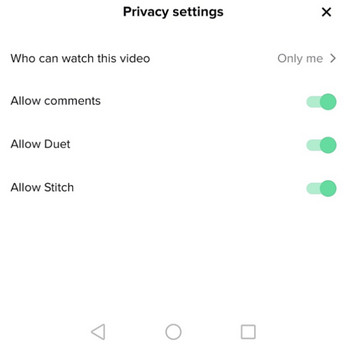
Hướng dẫn cách tắt bình luận TikTok cho người mới
Trong một số trường hợp nếu nhận được các bình luận ác ý hoặc mang nội dung không phù hợp, bạn hoàn toàn có thể tắt bình luận trên TikTok bằng cách thực hiện theo các bước dưới đây:
Bước 1: Mở ứng dụng TikTok và nhấn chọn biểu tượng profile (hồ sơ) của bạn.
Bước 2: Tiếp theo tìm và nhấn chọn biểu tượng hình răng cưa.
Bước 3: Trên menu hiển thị trên màn hình, chọn Settings and Privacy (cài đặt và quyền riêng tư) => Privacy (quyền riêng tư) => Comments (bình luận) và thiết lập là No One (không một ai) để tắt bình luận trên TikTok.
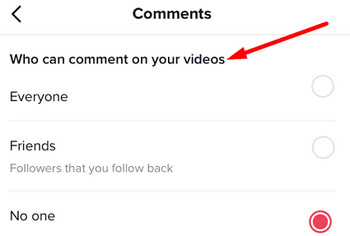
Phần hướng dẫn trên đây Salework vừa hướng dẫn cho bạn chi tiết một số cách mở bình luận TikTok. Hy vọng với các thông tin hữu ích trên đây sẽ phần nào giúp bạn xây dựng và quản lý kênh TikTok của mình hiệu quả. Chúc các bạn thành công!
Bên cạnh đó nếu chưa biết cách xóa logo TikTok trên các video đã tải về, bạn đọc có thể tham khảo thêm tại đây để tìm hiểu thêm cách xóa logo TikTok siêu đơn giản.
Có thể bạn quan tâm:
- Cách sử dụng TikTok hiệu quả thuận tiện cho người mới bắt đầu
- Tiktok trả tiền như thế nào? Cách kiếm tiền trên Tiktok 2022
- Kiếm tiền Tiktok shop là gì? Những cách kiếm tiền trên Tiktok shop
- Cách thiết lập trình quản lý quảng cáo TikTok sử dụng hiệu quả
- Cách đổi ngày sinh trên TikTok đơn giản thành công